Prowadzimy bloga WordPress już od dłuższego czasu. Z biegiem lat nauczyliśmy się, że posiadanie dobrej funkcji wyszukiwania jest naprawdę ważne dla naszych czytelników.
Gdy wyszukiwanie działa dobrze, odwiedzający mogą łatwo znaleźć to, czego szukają. Dzięki temu dłużej pozostają na naszej witrynie i są bardziej zadowoleni.
Ale jest jedna rzecz – wyszukiwanie, które jest dostarczane z WordPressem, nie zawsze jest świetne. Jest dość proste i czasami nie może znaleźć rzeczy, o których wiemy, że znajdują się na naszej witrynie. Postanowiliśmy więc dowiedzieć się, jak naprawdę działa wyszukiwanie WordPress. Chcieliśmy wiedzieć, jak ją ulepszyć.
W tym artykule powiemy ci, czego dowiedzieliśmy się o wyszukiwaniu w WordPressie i jak je ulepszyć.
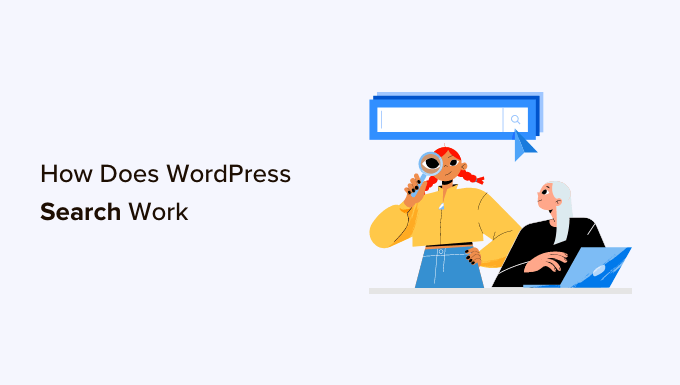
Jak działa wyszukiwarka WordPress?
WordPress.org jest wyposażony w system wyszukiwania, który wyszukuje treści w twojej witrynie internetowej.
Wygląd i miejsce wyświetlania paska wyszukiwania zależy od twojego motywu WordPress, ale większość motywów wyświetla pasek wyszukiwania w prawym górnym rogu.
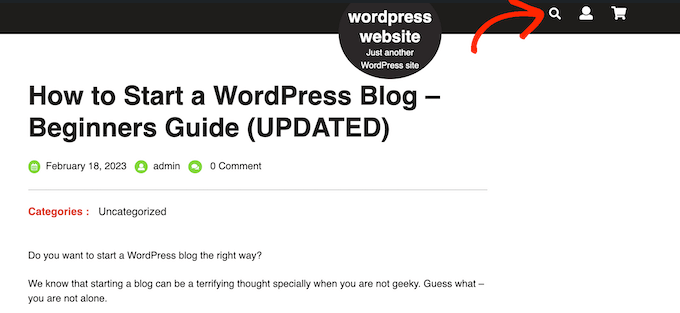
Uwaga: Jeśli twój motyw domyślnie nie wyświetla paska wyszukiwania WordPress, przejdź do naszych FAQ, gdzie pokażemy ci, jak go dodać.
Odwiedzający mogą wpisać w tym polu rodzaj zapytania, a WordPress dokona wyszukiwania:
- Tytuły stron
- Treść strony
- Tytuły i podpisy pojedynczych obrazków
- Tekst alternatywny obrazka
- Nazwy plików
Jak widać, nie przeszukuje widżetów, komentarzy użytkowników, kategorii, tagów, produktów WooCommerce ani dokumentów PDF. Nie przeszukuje również tytułów galerii obrazków, podpisów ani tekstu alternatywnego, chociaż można przeszukiwać te treści za pomocą wtyczki wyszukiwarki, takiej jak SearchWP.

Wyszukiwanie WordPress wykorzystuje klasę WP_Query. Rozpoczyna się od wyświetlenia wszystkich wpisów, które mają wyszukiwany termin w tytule wpisu, ułożonych w odwrotnej kolejności chronologicznej. Oznacza to, że najnowsze wpisy będą wyświetlane na górze wyników.
Następnie pokaże wszystkie wpisy, które mają pasującą taksonomię w treści wpisu.
Na przykład, wyobraź sobie, że właśnie opublikowałeś wpis o kotach zatytułowany “Mój ulubiony zwierzak”, a także masz starszy wpis zatytułowany “Najlepsze zdjęcia kotów”. W tym przykładzie wyszukiwanie hasła “Kot” spowoduje wyświetlenie starszego wpisu “Najlepsze zdjęcia kota”, ponieważ zawiera on wyszukiwany termin w tytule.
Może to nie stanowić problemu dla blogów WordPress lub witryn internetowych, które zawierają tylko niewielką ilość treści. Jednak ta logika zamawiania często pokazuje niedokładne lub mylące wyniki dla większych blogów, sklepów internetowych lub witryn internetowych.
Wbudowanemu systemowi brakuje również niektórych funkcji, których ludzie oczekują od nowoczesnych wyszukiwarek. Obejmuje to autouzupełnianie, wyszukiwanie Ajax na żywo, filtrowanie i sprawdzanie pisowni.
Dlaczego warto ulepszyć domyślną wyszukiwarkę WordPress?
Zaawansowane, szybkie i dokładne narzędzie do wyszukiwania w witrynie może pomóc odwiedzającym znaleźć interesujące i odpowiednie treści, które zatrzymają ich na Twojej witrynie internetowej na dłużej. Może to zwiększyć liczbę odsłon i zmniejszyć współczynnik odrzuceń w WordPress.
Gdy odwiedzający spędzają więcej czasu na twojej witrynie, wysyła to pozytywne sygnały do wyszukiwarek. Może to poprawić Twoje WordPress SEO, co oznacza, że wyszukiwarki takie jak Google pokażą Twoją treść większej liczbie osób i przyciągną więcej odwiedzających do Twojej witryny internetowej.
Aby uzyskać więcej informacji, zapoznaj się z naszym przewodnikiem na temat tego, jak zwiększyć ruch na twoim blogu.
Gdy użytkownicy korzystają z wewnętrznego wyszukiwania w twojej witrynie, są zazwyczaj bardzo zaangażowani. Aktywnie włączają wyszukiwanie konkretnych treści, co może oznaczać, że są gotowi do podjęcia działań, takich jak zakup produktu, rejestracja w Twojej witrynie członkowskiej WordPress lub rezerwacja spotkania.
Jeśli osoby te nie mogą znaleźć tego, czego szukają, mogą zrezygnować i przejść do innej witryny internetowej. Oznacza to, że tracisz odwiedzających i klientów, którzy byli gotowi do konwersji.
Strona z wynikami wyszukiwania jest również przykładem spersonalizowanej treści, ponieważ wyświetla wyniki pasujące do unikatowego zapytania użytkownika. Kierując użytkowników do treści, które są dokładne i pomocne, można poprawić wrażenia użytkownika.
Wydajność to kolejny powód, dla którego warto zastąpić domyślną wyszukiwarkę WordPress lepszą alternatywą.
Im większa jest twoja witryna internetowa WordPress, tym dłużej zajmie WP_Query przeskanowanie bazy danych i uzyskanie wyników. Oznacza to, że wyszukiwanie Twojej witryny będzie wolniejsze, gdy Twoja witryna internetowa będzie się powiększać.
Mając to na uwadze, zobaczmy kilka prostych sposobów na rozpoczęcie optymalizacji wyszukiwania w WordPress. Możesz skorzystać z poniższych odnośników, aby przejść do twojego preferowanego tematu:
- Show Instant Results With Live Ajax Search
- Change the Default Search URL Slug
- Make PDF Files Searchable in WordPress
- Add a Search By Category Feature to WordPress
- Make a Smart WooCommerce Product Search
- Create a Search Form for Custom Post Types
- Exclude Content From WordPress Search
- Make Blog Post Comments Searchable in WordPress
- Add Multilingual Search
- Enable Fuzzy Search in Your Website
- WordPress Search FAQs
1. Natychmiastowe wyniki dzięki wyszukiwaniu Ajax na żywo
Wyszukiwanie Live Ajax dodaje funkcję rozwijania i autouzupełniania, która jest powszechna w wyszukiwarkach takich jak Google.
Gdy użytkownik wpisuje rodzaj tekstu, wyszukiwanie na żywo zgaduje, czego chce szukać, a następnie pokazuje mu wyniki bez przeładowywania strony.
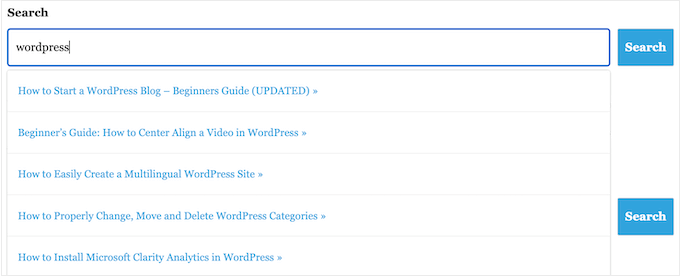
Może to pomóc odwiedzającym znaleźć odpowiednią treść bez konieczności ręcznego naciskania przycisku “Szukaj” lub czekania na przeładowanie strony.
Najprostszym sposobem na dodanie wyszukiwania na żywo Ajax do WordPressa jest użycie darmowej wtyczki SearchWP Live Ajax Lite Search. Wtyczka automatycznie włącza natychmiastowe wyszukiwanie i nie ma żadnych ustawień do skonfigurowania, więc jest bardzo łatwa w konfiguracji.
Pierwszą rzeczą, którą musisz zrobić, jest zainstalowanie i włączanie wtyczki. Aby uzyskać więcej informacji, zapoznaj się z naszym przewodnikiem krok po kroku, jak zainstalować wtyczkę WordPress.
Po włączaniu domyślny formularz wyszukiwania WordPress będzie automatycznie korzystał z funkcji wyszukiwania na żywo Ajax. Jeśli przejdziesz na twoją witrynę i zaczniesz wpisywać rodzaj w pasku wyszukiwania, zobaczysz natychmiastowe wyszukiwanie w działaniu.
2. Zmiana domyślnego uproszczonej nazwy adresu URL wyszukiwania
Domyślnie adresy URL wyszukiwania WordPress zazwyczaj wyglądają mniej więcej tak:
1 | http://example.com/?s=search-term |
Dodatkowe znaki ?s= sprawiają, że adres URL jest trudniejszy do odczytania i zrozumienia, co może dezorientować odwiedzających, którzy próbują znaleźć drogę do twojej witryny.
Co gorsza, te adresy URL nie są zoptymalizowane pod kątem wyszukiwarek, co może uniemożliwić im prawidłowe indeksowanie treści twojej witryny.
Najprostszym sposobem na zmianę tych adresów URL jest dodanie własnego kodu do WordPressa za pomocą wtyczki takiej jak WPCode.
Możesz użyć następującego własnego kodu, aby zastąpić znaki “/? s=wyszukiwany termin” słowem “szukaj”. Twoja uproszczona nazwa będzie wyglądać następująco: http://example.com/search/wordpress
Aby użyć czegoś innego niż “search” w twoim adresie URL, po prostu dostosuj poniższy fragment kodu:
1 2 3 4 5 6 7 | function wpb_change_search_url() { if ( is_search() && ! empty( $_GET['s'] ) ) { wp_redirect( home_url( "/search/" ) . urlencode( get_query_var( 's' ) ) ); exit(); }}add_action( 'template_redirect', 'wpb_change_search_url' ); |
Aby uzyskać szczegółowe instrukcje dotyczące wstawienia tego kodu do twojej witryny internetowej WordPress, zapoznaj się z naszym przewodnikiem na temat zmiany domyślnego adresu URL wyszukiwania w WordPress.
3. Możliwość przeszukiwania plików PDF w WordPress
Przesyłając pliki PDF na swoją witrynę WordPress, możesz udostępniać informacje o swoich usługach i produktach w formacie, który działa na wszystkich urządzeniach. Są one również idealne do oferowania twoim odwiedzającym eBooków, instrukcji obsługi, menu i innych.
Jednak WordPress domyślnie przeszukuje tylko zawartość swojej bazy danych, więc będzie patrzył tylko na tytuł i opis twoich plików PDF, a nie na ich treść. W rezultacie twoi odwiedzający mogą mieć trudności ze znalezieniem najlepszego pliku PDF dla ich zapytania wyszukiwania.
Dobrą wiadomością jest to, że można użyć własnej wtyczki wyszukiwania, aby poprawić domyślne wyszukiwanie WordPress. Jeśli twoje pliki PDF są niezaszyfrowane, odpowiednia wtyczka wyszukiwania zindeksuje treść i metadane plików PDF i doda je do wyników wyszukiwania.
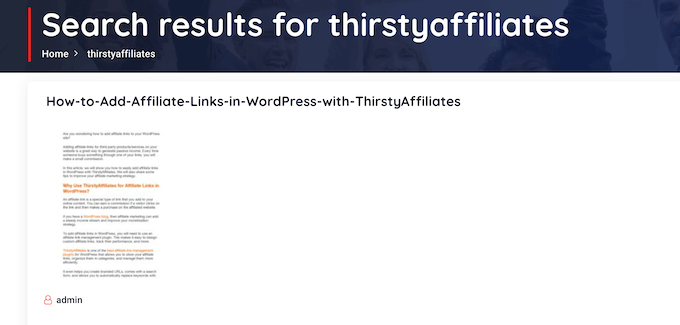
Aby uzyskać instrukcje krok po kroku, zapoznaj się z naszym przewodnikiem na temat dodawania indeksowania i wyszukiwania plików PDF w WordPress.
4. Dodanie funkcji wyszukiwania według kategorii do WordPressa
Jeśli na twojej witrynie internetowej znajduje się wiele kategorii treści, możesz zezwolić użytkownikom na ograniczenie wyszukiwania do określonej kategorii. Pomoże to odwiedzającym szybciej znaleźć odpowiednią treść.
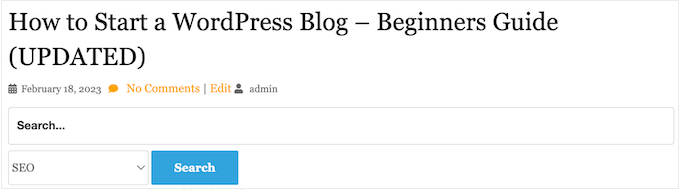
Na przykład, jeśli prowadzisz internetowy marketplace, często warto umożliwić klientom wyszukiwanie w ramach określonej kategorii produktów.
Jeśli prowadzisz witrynę członkowską, możesz użyć wyszukiwania według kategorii, aby pomóc odwiedzającym znaleźć innych członków, grupy, fora, kursy online i inne określone rodzaje treści.
Aby uzyskać więcej informacji, zapoznaj się z naszym przewodnikiem na temat dodawania wyszukiwania według kategorii w WordPress.
5. Inteligentne wyszukiwanie produktów WooCommerce
WooCommerce ma własne wbudowane wyszukiwanie, ale nie szuka dopasowań w atrybutach produktów, recenzjach ani opisach produktów. Może to uniemożliwić kupującym znalezienie fizycznych lub cyfrowych produktów, które chcą kupić w twoim sklepie internetowym, a tym samym zmniejszyć sprzedaż.
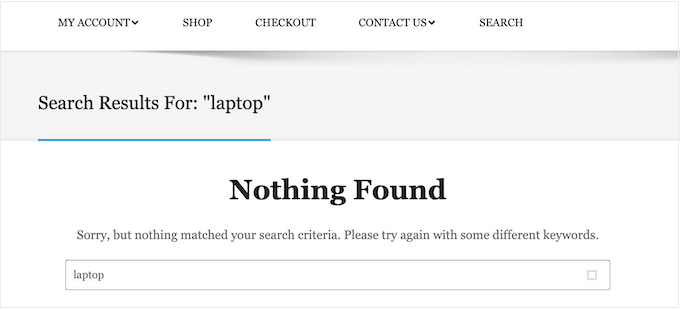
Na szczęście istnieje kilka doskonałych wtyczek WooCommerce, które mogą wyświetlać bardziej pomocne wyniki wyszukiwania i pobierać je szybciej.
Aby dowiedzieć się więcej, zapoznaj się z naszym przewodnikiem na temat inteligentnego wyszukiwania produktów w WooCommerce.
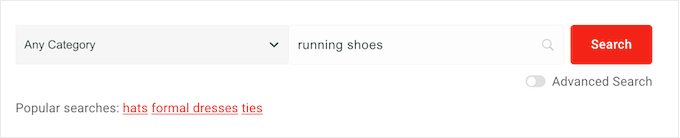
Aby uzyskać jeszcze większą sprzedaż e-handlu, warto dostosować rodzaj produktów, które WooCommerce uwzględnia w swoich wynikach wyszukiwania. Na przykład, możesz wyświetlać tylko produkty, które są w wyprzedaży lub mają bezpłatną wysyłkę.
Aby dowiedzieć się więcej, zapoznaj się z naszym przewodnikiem na temat tego, jak dostosować stronę wyników wyszukiwania produktów WooCommerce.
6. Tworzenie formularza wyszukiwania dla własnych typów treści
Niestandardowe typy treści pozwalają wyjść poza wpisy i strony i tworzyć różne rodzaje treści dla twojej witryny internetowej. Niestandardowe typy treści mogą mieć różne niestandardowe pola i własną strukturę kategorii.
Na przykład, jeśli prowadzisz witrynę internetową z recenzjami filmów, prawdopodobnie będziesz chciał utworzyć typ treści “recenzje filmów”, który zawiera pola dla reżysera, daty wydania i inne.
W WPBeginner używamy własnych typów treści dla naszej sekcji Glosariusz, aby oddzielić ją od wpisów na blogu.
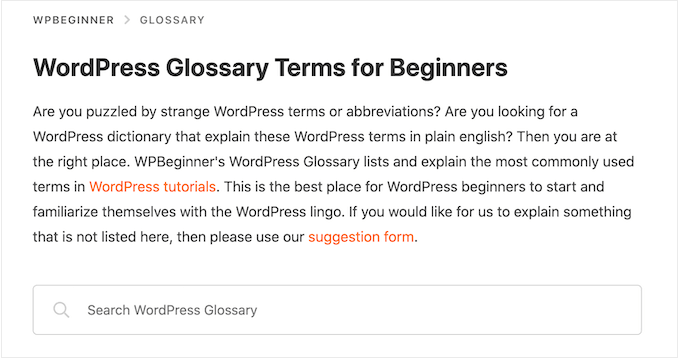
Jeśli korzystasz z własnych typów treści, możesz utworzyć formularz, który pozwoli odwiedzającym przeszukiwać tylko te treści.
Na przykład, mamy również formularz, który wyszukuje tylko kody kuponów WPBeginner.
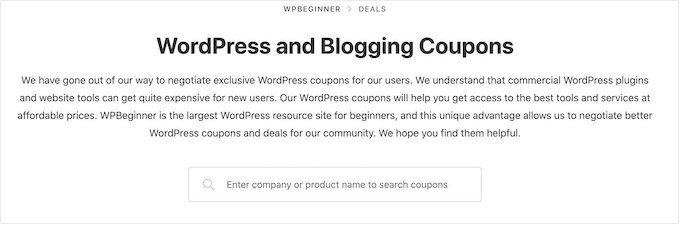
Może to pomóc odwiedzającym szybciej znaleźć odpowiednią treść, nawet jeśli masz wiele różnych rodzajów treści. Aby uzyskać instrukcje krok po kroku, zapoznaj się z naszym przewodnikiem na temat tworzenia zaawansowanych formularzy wyszukiwania w WordPress dla własnych typów treści.
Możesz także dostosować pola własne do wyszukiwania w WordPressie, co jest idealnym rozwiązaniem, jeśli dodałeś dodatkowe metadane do twoich stron i wpisów.
7. Wykluczanie treści z wyszukiwania WordPress
Domyślnie wbudowana wyszukiwarka WordPress uwzględnia wszystkie wpisy i strony w swoich wynikach wyszukiwania.
Możesz jednak chcieć wykluczyć niektóre strony i wpisy z wyników wyszukiwania. Na przykład, jeśli prowadzisz witrynę internetową WordPress z członkostwem lub sprzedajesz kursy online, zazwyczaj będziesz chciał wykluczyć twoją treść premium z publicznych wyników wyszukiwania.
Jeśli prowadzisz sklep internetowy, możesz chcieć ukryć treści takie jak Twoja strona konta, strona kasy i strona z podziękowaniem. Aby ci pomóc, stworzyliśmy przewodnik na temat wykluczania stron z wyników wyszukiwania WordPress.
Czy chcesz wykluczyć wpisy, autorów, niestandardowe typy treści, kategorie, tagi, a nawet własne taksonomie? W takim razie możesz zapoznać się z naszym przewodnikiem na temat wykluczania określonych stron, autorów i nie tylko z wyszukiwania WordPress.
8. Możliwość przeszukiwania wpisów na blogu w WordPressie
Czasami czytelnicy chcą być na bieżąco z rozmowami na twoim blogu, ale mogą zapomnieć o komentarzu, który czytali. W takim przypadku przydatna może być możliwość przeszukiwania twoich komentarzy.
Jeśli korzystasz z SearchWP, możesz to łatwo zrobić podczas konfigurowania własnego algorytmu wyszukiwania. Wystarczy wybrać “komentarze” jako jedno ze źródeł dla funkcji wyszukiwania.

Dodatkowo, możesz nadać priorytet wynikom wyszukiwania na podstawie wiadomości komentarza, nazwy autora lub e-maila autora. Funkcja ta pozwala dostosować sposób wyszukiwania do potrzeb twojego odbiorcy.
Możesz dowiedzieć się więcej w naszym artykule na temat tego, jak sprawić, by komentarze na blogu można było przeszukiwać w WordPress.

9. Dodaj wyszukiwanie wielojęzyczne
Jeśli twoja witryna WordPress jest w więcej niż jednym języku, dodanie wielojęzycznego wyszukiwania może pomóc użytkownikom szybciej znaleźć to, czego potrzebują. Umożliwi im to wyszukiwanie w ich własnym języku.
Bez tego importerzy mogą przegapić ważne treści tylko dlatego, że szukają w niewłaściwym języku. Może to frustrować odwiedzających i mogą oni opuścić twoją witrynę.
Ale kiedy dodasz wielojęzyczne wyszukiwanie, twoja witryna stanie się łatwiejsza w użyciu dla wszystkich. Odwiedzający mogą znaleźć to, czego szukają w preferowanym języku, co czyni twoją witrynę bardziej przyjazną dla ludzi z całego świata.
Istnieją dwa kroki, aby dodać wielojęzyczne wyszukiwanie. Jednym z nich jest użycie TranslatePress, wtyczki, która pomaga uczynić twoją witrynę WordPress wielojęzyczną. Jest łatwa w użyciu – możesz przetłumaczyć swoją witrynę za pomocą prostego edytora.
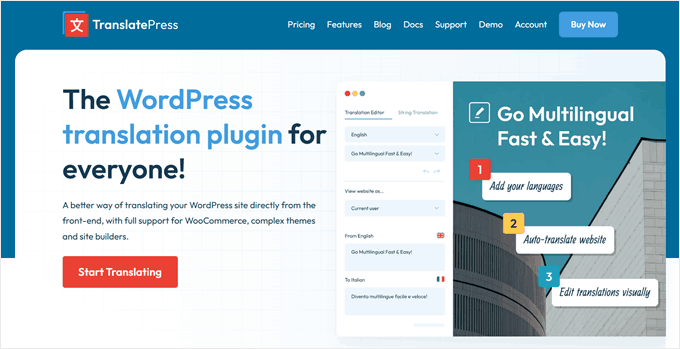
TranslatePress działa od razu z wbudowanym wyszukiwaniem WordPress. Oznacza to, że po przetłumaczeniu twojej treści ludzie mogą automatycznie wyszukiwać w różnych językach.
Podstawowe wyszukiwanie WordPress jest w porządku, ale uważamy, że korzystanie z SearchWP jest lepsze.
Łącząc TranslatePress i SearchWP, można stworzyć solidne wielojęzyczne środowisko wyszukiwania, które nie tylko rozumie różne języki, ale także zapewnia dokładniejsze i bardziej kompleksowe wyniki wyszukiwania.
Aby dowiedzieć się więcej o tym, jak to zrobić, zapoznaj się z naszym artykułem na temat dodawania wielojęzycznego wyszukiwania w WordPress.
10. Włącz wyszukiwanie rozmyte w twojej witrynie internetowej
Wyszukiwanie rozmyte to inteligentny sposób, aby pomóc odwiedzającym znaleźć to, czego szukają, nawet jeśli nie wpisują dokładnych słów. To jak posiadanie pomocnego przyjaciela, który wie, co masz na myśli, nawet jeśli popełnisz małe błędy.
Dodanie wyszukiwania rozmytego do twojej witryny WordPress może ułatwić ludziom znajdowanie treści. Jest to bardzo przydatne, ponieważ czasami ludzie popełniają literówki lub nie znają dokładnych słów, których należy użyć.
Na przykład, w przypadku zwykłego wyszukiwania WordPress, jeśli ktoś wpisze “przepisy” zamiast “przepisy”, może nic nie znaleźć. Może to być frustrujące i może sprawić, że ludzie opuszczą twoją witrynę.

Ale SearchWP jest inny. Jest inteligentniejszy i potrafi zrozumieć, co ludzie mają na myśli, nawet jeśli popełniają drobne błędy. Szuka dopasowań w wielu miejscach, takich jak tytuły, treści, produkty, a nawet pliki PDF.
Dzięki temu wyszukiwanie w Twojej witrynie jest znacznie łatwiejsze i bardziej przyjazne dla użytkownika. Ludzie mogą znaleźć to, czego potrzebują, nawet jeśli nie są pewni dokładnych słów lub popełniają drobne błędy ortograficzne.

Sprawdź nasz prosty przewodnik, jak dodać wyszukiwanie rozmyte do WordPressa.
Najczęściej zadawane pytania dotyczące wyszukiwania w WordPress
W tym przewodniku zbadaliśmy, jak działa domyślna wyszukiwarka WordPress i podzieliliśmy się wieloma wskazówkami, jak ulepszyć jej możliwości wyszukiwania.
Jednak nadal możesz mieć kilka pytań dotyczących tej ważnej funkcji. Oto niektóre z najczęściej zadawanych pytań dotyczących wyszukiwania w WordPress.
Jak usprawnić wyszukiwanie w WordPress?
Najlepszym sposobem na ulepszenie wbudowanego wyszukiwania WordPress jest użycie SearchWP.
SearchWP to najlepsza wtyczka do niestandardowego wyszukiwania dla WordPressa, która umożliwia odwiedzającym przeszukiwanie dowolnej treści w Twojej witrynie, w tym dokumentów, produktów WooCommerce, pól niestandardowych, tagów, komentarzy i innych.
Pozwala również dostosować algorytm wyszukiwania WordPress, dzięki czemu można dokładnie kontrolować, gdzie treść pojawia się w wynikach wyszukiwania.
Aby uzyskać więcej informacji, zapoznaj się z naszym przewodnikiem na temat ulepszania wyszukiwania w WordPress.
Czy WordPress Search zawiera tagi?
Domyślnie wyszukiwarka WordPress nie uwzględnia tagów. Najprostszym sposobem na umożliwienie wyszukiwania tagów jest użycie wtyczki wyszukiwania WordPress, takiej jak SearchWP.
SearchWP ma również pokaz slajdów, dzięki czemu można dokładnie kontrolować, w jakim stopniu tagi wpływają na to, gdzie element pojawia się w wynikach wyszukiwania.
Jak dodać wyszukiwanie do mojego motywu WordPress?
Jeśli twój motyw nie ma wbudowanego formularza wyszukiwania, zalecamy dodanie pola wyszukiwania do menu nawigacyjnego WordPress.
Ponieważ główne menu nawigacyjne zwykle pojawia się w całej witrynie, odwiedzający będą mogli wyszukiwać strony, wpisy, produkty i inne elementy z dowolnej strony twojej witryny internetowej.
Jeśli korzystasz z klasycznego motywu, możesz przeczytać nasz artykuł na temat dodawania paska wyszukiwania do menu nawigacyjnego WordPress, aby uzyskać instrukcje krok po kroku.
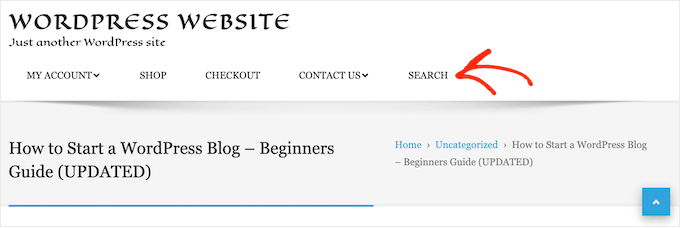
Jeśli korzystasz z motywu opartego na blokach, takiego jak ThemeIsle’s Hestia Pro lub Twenty Twenty-Three, możesz dodać pasek wyszukiwania do swojego motywu za pomocą edytora całej witryny (FSE).
Aby to zrobić, przejdź do Wygląd “ Edytor w kokpicie WordPress.
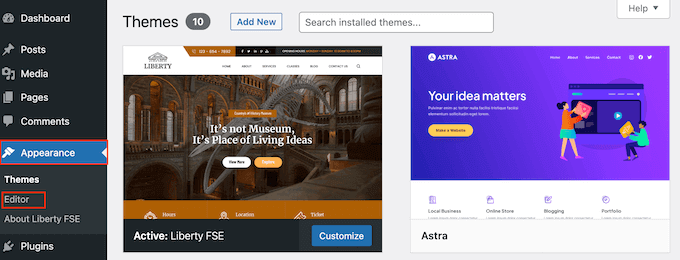
Zobaczysz teraz kilka ustawień, które pozwolą ci dostosować twój motyw.
Aby dodać pasek wyszukiwania do menu nawigacji, kliknij “Nawigacja”.
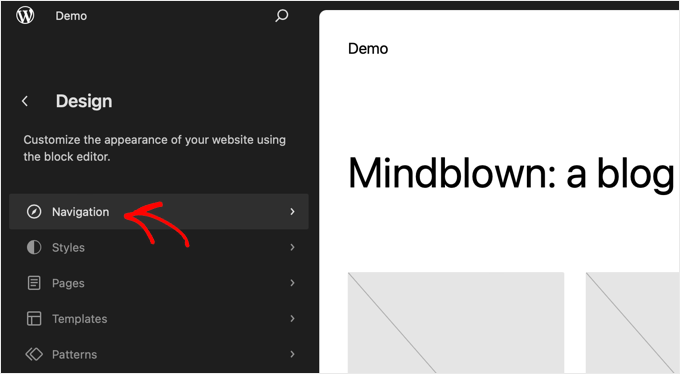
Na następnym ekranie zobaczysz przycisk “Edytuj” z ołówkiem.
Kliknij ten przycisk, aby uzyskać dostęp do edytora bloków.
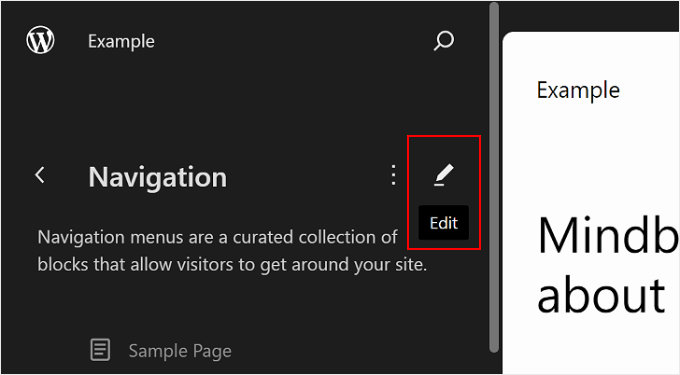
Zobaczysz teraz swoje domyślne menu nawigacyjne.
Teraz kliknij przycisk “+” w dowolnym miejscu na ekranie. Następnie wybierz blok wyszukiwania.
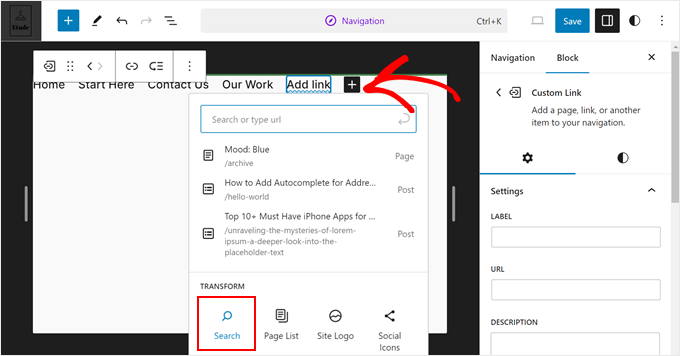
Na tym etapie Twój blok wyszukiwania powinien pojawić się w menu nawigacyjnym.
Możesz dodać tekst zastępczy (np. “Czego szukasz?”) i dostosować wygląd bloku w panelu bocznym ustawień bloku.
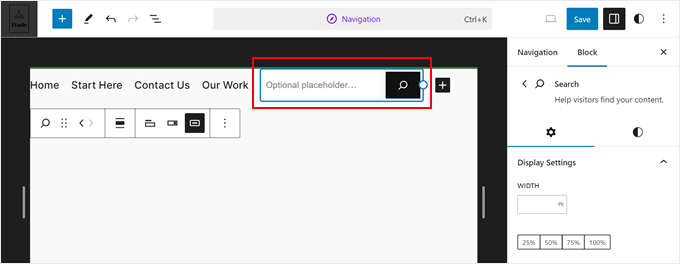
Po zakończeniu kliknij przycisk “Zapisz”.
Jak dodać wyszukiwanie do strony lub wpisu WordPress?
Możesz dodać pasek wyszukiwania do konkretnej strony lub wpisu za pomocą wbudowanego bloku Szukaj.
Jest to dobry wybór, jeśli chcesz dokładnie kontrolować, gdzie pasek wyszukiwania pojawia się na każdej stronie i wpisie, lub musisz oferować wyszukiwanie tylko w określonych obszarach twojej witryny internetowej.
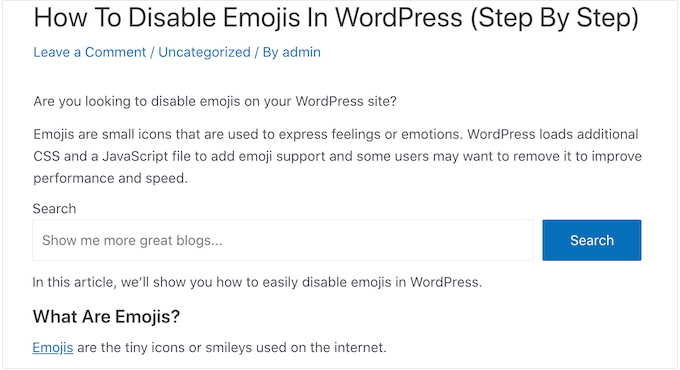
Aby rozpocząć, po prostu otwórz stronę, na której chcesz dodać formularz wyszukiwania, a następnie kliknij ikonkę +.
W wyświetlonym oknie wpisz “Szukaj”, aby znaleźć odpowiedni blok. Po kliknięciu na blok “Szukaj”, zostanie on dodany do twojej strony.
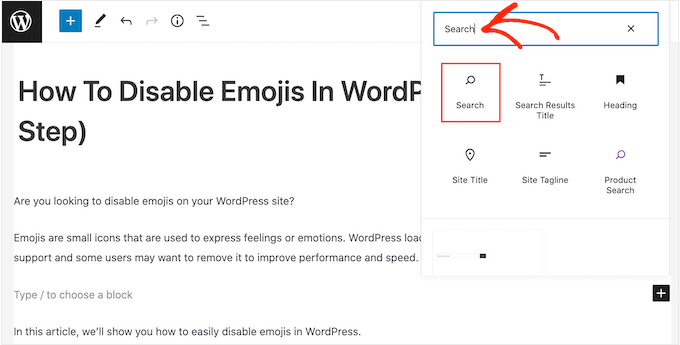
Domyślnie blok używa “Szukaj” zarówno dla swojej etykiety, jak i tekstu przycisku.
Będzie on widoczny dla odwiedzających, więc warto zastąpić go czymś bardziej opisowym, wpisując go w polach tekstowych.
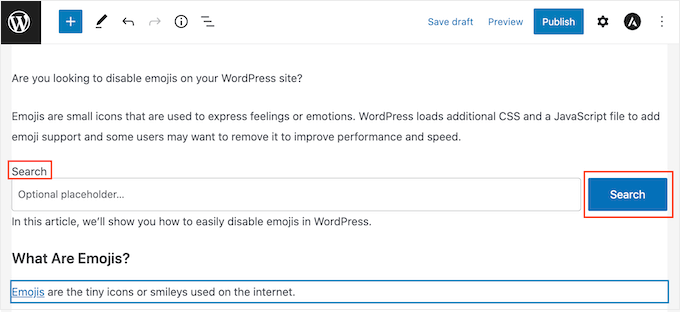
Możesz również dodać tekst zastępczy do paska wyszukiwania. Tekst ten zniknie automatycznie, gdy użytkownik zacznie wpisywać rodzaj tekstu.
Aby dodać symbol zastępczy, wystarczy kliknąć “Opcjonalny symbol zastępczy…”, a następnie rozpocząć wpisywanie rodzaju tekstu.
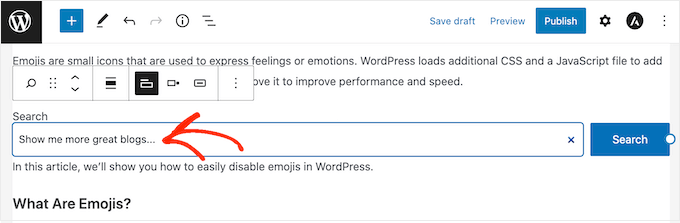
Gdy będziesz zadowolony z wyglądu bloku wyszukiwania, możesz opublikować lub zaktualizować wpis.
Mamy nadzieję, że ten poradnik pomógł ci dowiedzieć się, jak działa wyszukiwanie WordPress i jak je ulepszyć. Możesz również dowiedzieć się, jak zarabiać na blogu online za pomocą WordPressa lub zapoznać się z naszą listą najlepszych usług e-mail marketingu dla małych firm.
If you liked this article, then please subscribe to our YouTube Channel for WordPress video tutorials. You can also find us on Twitter and Facebook.





Dennis Muthomi
Thank you so much WPBeginner team for this very helpful guide!
I’m signing up for SearchWP right now actually because of that searchable comments feature.
Appreciate you putting this together
Sally
Thanks so much for writing this detailed guide. I’m building a digital archive and this helps me a lot.
Mike
Does this searchWP support Chinese? Once I add it to the menu, it will mess with the Chinese characters, becomes ?? question mark.
Is it option to set UTFcode?
Thanks!
WPBeginner Support
You would want to reach out to SearchWP directly for their current ability to translate to Chinese and what steps to take.
Admin
Radan
Hello.
Wouldn’t you know how to modify default WP search to respect diacritics? For example, in my language (Czech) we have á, č, ě, etc. i would like to force WP to respect that when searching.
Thanks.
WPBeginner Support
Unless we hear otherwise, you would need to change your database collation but that is not a beginner friendly task that we would recommend. Instead we would recommend using a plugin for the time being.
Admin
blossom
nice post , thanks for sharing
WPBeginner Support
You’re welcome!
Admin